软件介绍/功能
软件特色
1.免费存储
初始即可拥有15G的空间 ,使用中还可以扩容,不会担心空间不够了。优越的在线存储技术,分布式网络存储系统架构,让你无论何时何地,都可快速访问、下载、上传。
2.快捷分享
可针对文件、文件夹共享,再也不用发送一堆分享链接给好友了。独特的加密体系、安全功能令你无后顾之忧,而分享更为简单,只需要轻轻一次点击即可。
3.便捷操作
批量文件,一次选中,全部上传,好吧,我们再也不需要一个一个点击上传了。同样,批量转移、复制、共享、删除……越简单越好 -_-+
4.丰富体验
在线查看图片,在线听歌,在线查看文档,在线修改文档*(开发中)
5.快捷收藏
又有好的资源?当然要收藏。
软件优势
1、操作便捷
用户可以选择一批文件,进行批量转移、上传、复制、删除等工作
2、体验丰富
用户可以在线查看图片、在线听歌、在线查看修改文档
3、快捷收藏
用户可以点击“存至网盘”一键收藏到网盘中
4、记事本功能
记事本可以云存储,并且可以转发以及共享
5、社区服务
加入社区后存储空间可以加大,成员之间还可以互动。
更新日志
115电脑版 官方版 24.1.0.10
1.新增云收藏方式,用户可在网页界面进行区域截屏,支持对截图进行编辑并保存到云端;
2.修复网站无法重复导出/下载表格文件问题;
3.点击截图按钮/快捷键后,支持“Esc键”取消截图;
4.修复若干已知问题,软件性能更稳定。
115网盘 官方版 23.8.0.11
登录方式升级,登录更轻松;
下载内核优化,传输更省心;
渲染升级,页面浏览更流畅;
修复若干已知bug。
115网盘 官方版 8.2.0.45
新增独立界面115+消息,组织沟通更便捷;
新增资讯云收藏功能,不再错过感兴趣的内容;
下载内核优化,下载更稳定快速;
115网盘 官方版 8.1.0.39
截图插件升级;
登录模块安全性升级;
优化传输浮层通知提醒;
兼容XP系统;
修复已知Bug若干。
使用方法
1、在打开的页面单击“注册新账号”,输入手机和密码并获取验证码,单击“立即注册”按钮
2、115网盘电脑版客户端登录账号:打开的页面有输入账号和密码的地方,如果是家用电脑,勾选“保持我的登录状态”复选框,单击“登录”按钮
3、上传文件:在左侧导航栏切换到“网盘”选项,单击“上传文件”按钮,在“文件上传”窗口单击“添加文件”按钮,
4、找到要上传的文件,选中并单击“打开”按钮
5、下载文件:在左侧导航栏切换到“网盘”选项,找到要下载文件,单击“下载”按钮
6、弹出“文件快速下载”窗口,选中下载的方式,一般单击“普通下载”按钮
7、弹出“文件下载”对话框,单击“保存”按钮,选择文件保存的位置,再次单击“保存”按钮
8、删除文件:在左侧导航栏切换到“网盘”选项,选择要删除的文件,单击“更多”按钮,打开的菜单单击“删除”命令(注:这里包含:“预览、下载、移动、重命名、备注”命令)
9、查看和修改相关设置:点击我的头像的三角箭头按钮,出来的界面包含了“个人资料、网盘设置、好友管理、账户安全”等设置,根据自己所需选择相应的设置,并进行修改
软件问答
115电脑版的书签丢失怎么办?
请进入书签管理页面chrome://bookmarks/,点击页面右上角“恢复书签”,使用“书签时光机”,进行恢复相关时段的书签即可。
115网盘能否一次上传多个文件?
为了方便用户,115网盘提供了批量上传功能,您登录后可以点击“上传文件”按钮,便可以在您的计算机上选择一个或者多个文件上传。 或者也可以使用“大文件上传”按钮进行批量上传。
告诉您一个小窍门,如果要选择多个连续的文件时,可以先点击第一个文件,然后按住"shift" 键,再点选最后一个文件,这样就可以选中连续队列文件上传了;如果您要批量上传多个不连续的文件时,您可以先按住"ctrl"键,然后逐个点选要上传的文件,选完后点击“上传文件”就可以进行批量上传了。
历史版本
- 115网盘24.1.0.10 正式版 简体中文 win7或更高版本 2021-07-08
- 115网盘23.8.0.11 正式版 简体中文 win7或更高版本 2020-07-11

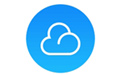 115网盘电脑版客户端是一款优秀的网络数据在线存储服务,115网盘电脑版客户端功能枪机不仅可以存储,还拥有丰富海量的资源,在这里你可以获得大量重要的知识与资料。 同时,115网盘电脑版还支持管理网盘文件,支持批量上传下载。
115网盘电脑版客户端是一款优秀的网络数据在线存储服务,115网盘电脑版客户端功能枪机不仅可以存储,还拥有丰富海量的资源,在这里你可以获得大量重要的知识与资料。 同时,115网盘电脑版还支持管理网盘文件,支持批量上传下载。















